Ändern eines profilnamens oder -symbols, Löschen eines profils – Grass Valley EDIUS v.5.0 Benutzerhandbuch
Seite 34
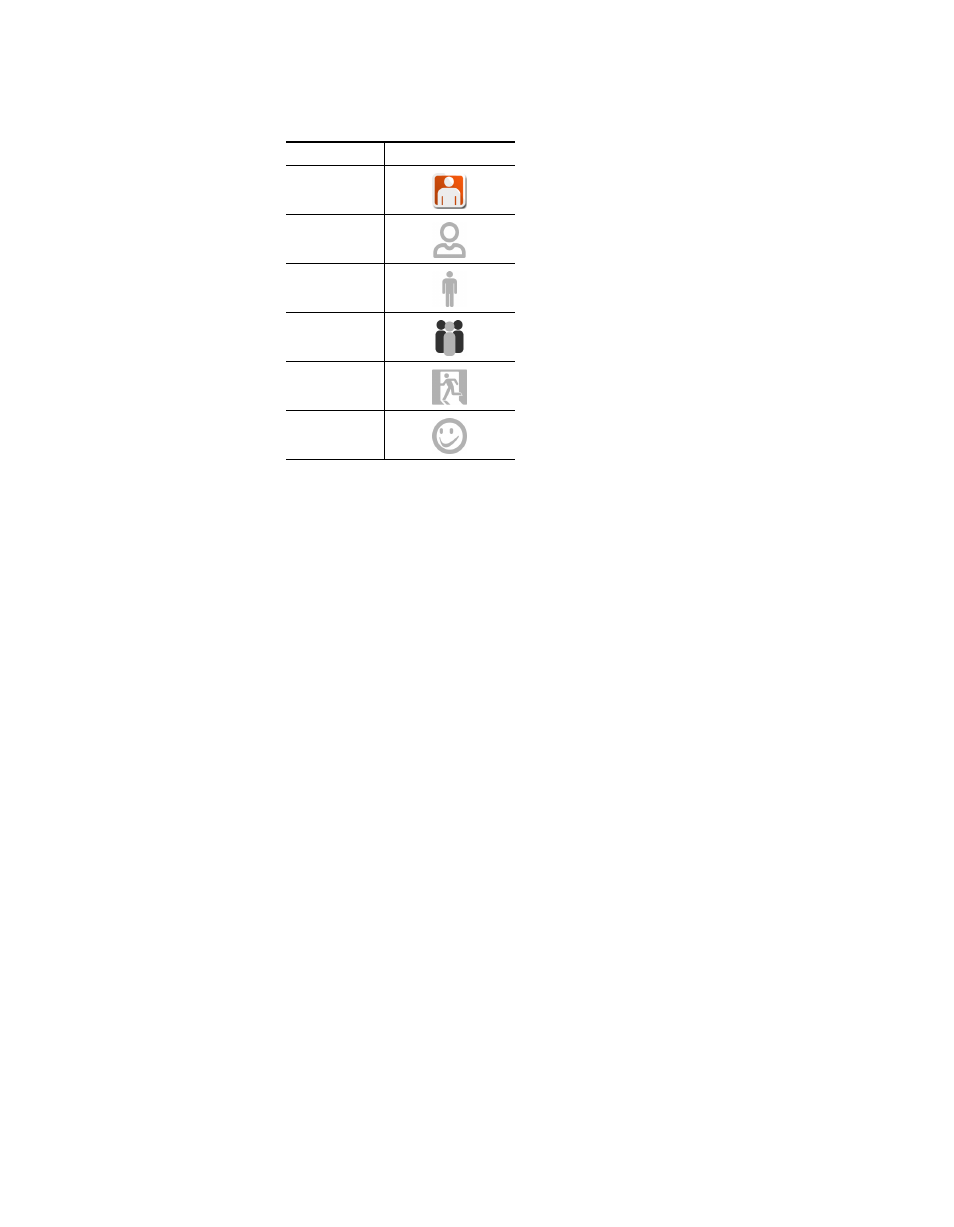
34
EDIUS — Referenzhandbuch
Abschnitt 1 — Grundlagen
Hinweis: Falls diese Tabelle nicht farbig angezeigt oder ausgedruckt wird, sehen viele
Symbole gleich aus. Die Symbole mit gleichem Bild unterscheiden sich nur
in ihrer Hintergrundfarbe.
5.
Klicken Sie auf die Schaltfläche
OK
, um das Profil zu erstellen.
Der EDIUS-Startbildschirm wird erneut angezeigt.
6.
Erstellen Sie nach Bedarf zusätzliche Profile, indem Sie die oben
stehenden Schritte wiederholen.
Ändern eines Profilnamens oder -symbols
Zum Ändern des Namens oder Symbols eines Profils gehen Sie wie
folgt vor:
•
Wählen Sie das Profil aus und klicken Sie auf
Ändern
. Ändern Sie den
Namen oder das Symbol wie gewünscht.
•
Klicken Sie mit der rechten Maustaste auf das Profilsymbol und wählen
Sie im Menü
Umbenennen
oder
Symbol ändern
.
Löschen eines Profils
So löschen Sie ein Profil:
•
Wählen Sie das Profil aus und klicken Sie auf
Löschen
.
•
Wählen Sie das Profil aus und drücken Sie die Löschtaste auf
der Tastatur.
•
Wählen Sie das Profil aus und klicken Sie auf
Löschen
.
Profil 10
Profil 11
Profil 12
Profil 13
Profil 14
Profil 15
Tabelle 1 Benutzerprofilsymbole
Symbolname
Symbolgrafik